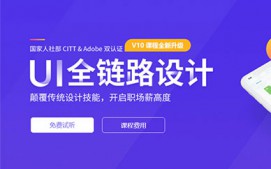在【自定义用户界面】窗口中单击【立即应用颜色】按钮,此时等一会,视口背景就会变成我们所设置的颜色了。
3dmax工作界面
菜单栏介绍:
3ds max 7的菜单栏中有14个项目:文件、编辑、工具、组、视图、创建、编辑器、角色、reactor、动画、图形编辑器、渲染、定制、MAX锝擄絻锝掞綁锝愶綌、帮助等。
l.“文件”菜单中是有关文件的操作,如:重置、合并、导入、导出等,其中“合并”是将其他的3ds max文件融进正在制作的场景之中;“导入”是将其它作图软件编辑的文件导入到3ds max场景中进行编辑;同样,“导出”是将编辑好的对象保存为其他软件格式的文件,便于其他软件编辑。
2.“编辑”菜单中的命令主要用于选择和编辑场景中的对象,主要有撤消、删除、全选、反选等。重点是克隆,克隆的实质是复制,但不同于过去的剪切、复制和粘贴方法。单击“克隆”命令时,会打开一个对话框,可选择副本、关联、参考等方式进行复制。
3.“工具”菜单中都是有关变换的命令,很多命令都在工具栏有对应的命令按钮。该菜单中同样有许多用于复制的命令,如:镜像、阵列、快照、间隔工具、克隆并对齐等,不同的是这些复制对象的命令在复制对象的过程中,还完成对象在空间的布局过程。另外一个常用命令是“对齐”,空间物体进行对齐操作不容易进行,利用该命令非常方便准确。
4.“组”菜单中主要用于处理群组和非群组的关系,常用的“成组”命令可以将多个对象的相对关系固定下来。
5.“视图”菜单中常用的主要有“视口背景”命令,通过该命令可以给场景增加背景。
6.“创建”菜单中,提供了大量的基本模型,系统对象等,均可通过该菜单直接选择绘制。如菜单中的ACE对象下面,有植物、栏杆、楼梯等。
7.“修改器”菜单中,封装了控制面板中的所有编辑修改器。
8.“角色”是3ds max中专门针对角色动画和骨骼系统设计的菜单。
9.“reactor”菜单中,集成了创建动力学对象及其动画等功能。
10.“动画”菜单将动画控制面板中的组件功能封装其中,利用该菜单可以设置正向运动、反向运动、创建骨骼和虚拟物体等。
l1.“图表编辑器”菜单中主要有“轨迹视图”、“图解视图”两个子命令项,轨迹视图可以观察和设计模型对象的运动轨迹;图解视图可以观察场景中所有对象的层次和链接关系。
l2.“渲染”菜单中提供了所有的着色渲染场景的功能,主要有渲染形式和参数的设置、环境及特效的设定、渲染器的选择、Video Post后期合成的运用等。
l3.自定义菜单提供用户定制操作界面的相关命令,同时也可以完成一些系统的配置工作。
l4.帮助菜单提供3ds max 7中的一些帮助菜单命令,包括在线帮助、系统中的插件信息及版本信息等。
3dsMax2012以上的版本增加了---“Nitrous”模式(默认为此项) ,实时性增强的viewport显示。
Nitrous引擎可以在预览窗口预览比较真实的光影效果,但不是所有的显卡都支持,出现显示异常的建议大家切换到OpenGL或Direct3D。
文字设置说明:
打开3dmax,点击 自定义 ---选择项 ---视口----选择驱动程序---从direct3d回到上一界面 就可以选择了,需要重新启动3d.
如果你的是英文版本的,打开后,按键盘 alt+u ---按键盘 P ---上面有两行选项,点第二行第三个,从左至右---然后点左下角按钮上面的按钮---点击倒数第二行,也就是那个按钮就可以选择了